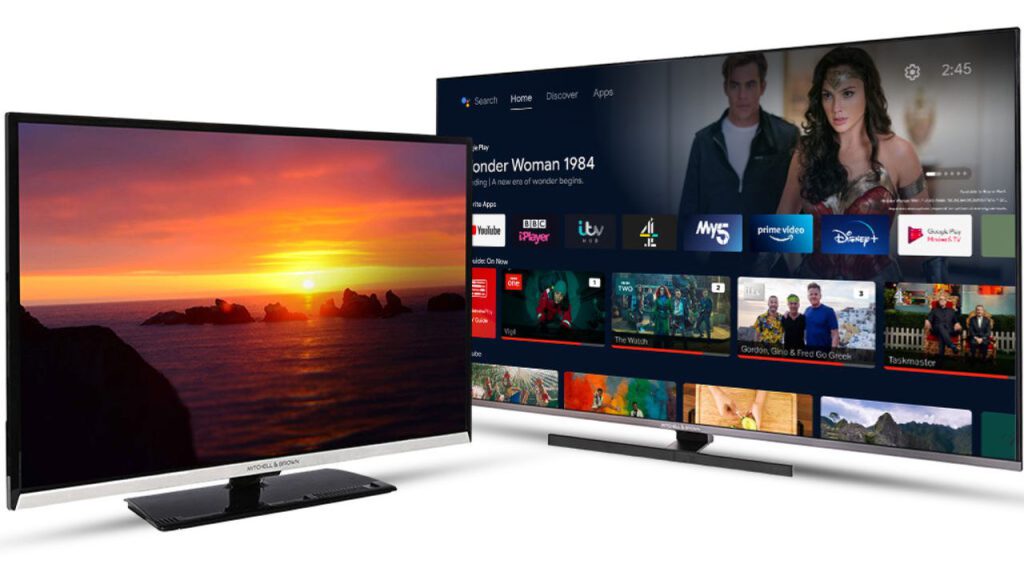خدمات تخصصی انواع سخت افزار به همراه گارانتی سپهر و حمل و نقل رایگان
Blog
چگونه صفحه کلید خود را به درستی تمیز کنید بدون اینکه به آن آسیبی وارد شود

اگر اغلب از رایانه خود استفاده می کنید، احتمالاً صفحه کلید شما یکی از کثیف ترین نقاط خانه شما است. تقصیر شما نیست – هر چیزی را که اغلب لمس می کنید به طور طبیعی در طول زمان باقی می ماند. و اگرچه صفحه کلیدها برای مقاومت در برابر استفاده مداوم ساخته شده اند، کثیفی و آلودگی کافی می تواند برای کلیدها و حسگرها مضر باشد. فکر تمیز کردن وسایل الکترونیکی شما می تواند باعث اضطراب شود. خوشبختانه، شما اولین کسی نیستید که صفحه کلید خود را تمیز می کنید و آخرین نفر نیز نخواهید بود. راه های آسان زیادی برای تمیز کردن صفحه کلید شما وجود دارد، مهم نیست که شما چه نوع صفحه کلیدی دارید.
در اینجا نحوه تمیز کردن صفحه کلید و پاک کردن کلیدهای خود از گرد و غبار، کثیفی بیان شده است.
نحوه تمیز کردن کیبورد خارجی
صفحه کلید خارجی صفحه کلیدی است که با سیم یا کابل به رایانه وصل می شود و داخلی نیست. قبل از شروع شما به ابن مواد نیاز دارید:
![]() بیشتر بخوانید:
بیشتر بخوانید:
الکل ،سواب پنبه، یک پارچه میکروفایبر تمیز (یا هر پارچه بدون پرز)، همچنین ممکن است بخواهید روی یک قوطی هوای فشرده سرمایه گذاری کنید، که برای از بین بردن گرد و غبار در مناطقی که دسترسی به آن سخت است، و یک خلال دندان که می تواند کثیفی های جاسازی شده را بتراشد، بسیار عالی است.
وقتی لوازم خود را جمع کردید، در اینجا چه کاری باید انجام دهید.
1. صفحه کلید خود را از برق بکشید.
2. صفحه کلید را وارونه بچرخانید تا بقایای شل به طور طبیعی از بین بروند. اگر یک قوطی هوای فشرده دارید، از آن برای از بین بردن زباله های اضافی استفاده کنید.
3. یک سواب پنبه ای را با الکل مرطوب کنید و از آن برای تمیز کردن اطراف کلیدها استفاده کنید. سواب پنبه ای باید خیس باشد، اما چکه نکند. هنگامی که سواب به اندازه کافی کثیف شد، آن را دور بیندازید. ممکن است برای پوشاندن کل صفحه کلید خود به بیش از یک سواب نیاز داشته باشید.
4. اگر خلال دندان دارید و ذرات سرسختی را می بینید، اکنون از آن استفاده کنید تا آن زباله ها را با دقت بردارید.
5. الکل مالشی را روی پارچه یا حوله بمالید – دوباره مرطوب اما چکه نمی کند – و از آن برای تمیز کردن بالای کلیدهای صفحه کلید و همچنین نواحی اطراف استفاده کنید.
6. از پارچه خشک بدون پرز برای پاک کردن آخرین گرد و غبار استفاده کنید و صفحه کلید خود را جلا دهید.
بسیاری از صفحهکلیدهای خارجی نیز به شما امکان میدهند کلیدهای جداگانه را بردارید، که برای تمیز کردن فضاهای زیر کلیدها عالی است. این همچنین به شما امکان می دهد تا هر کلید را به طور کامل تمیز کنید.
دفترچه راهنمای صفحه کلید خاص خود را بررسی کنید تا ببینید آیا کلیدها قابل جابجایی هستند یا خیر، و چگونه می توان آنها را جدا کرد و اگر قابل تعویض هستند. بعد از اینکه صفحه کلید را تمیز کردید، قبل از اینکه دوباره آن را به برق بزنید و از آن استفاده کنید، مطمئن شوید که اجازه دهید خشک شود.
چگونه کیبورد لپ تاپ خود را تمیز کنیم
صفحهکلید لپتاپ، به طور مناسب، صفحهکلیدی است که در لپتاپ یا نتبوک شما تعبیه شده است. اینها لوازمی هستند که می خواهید در اختیار داشته باشید:
نوار شفاف (با چسب کم بهترین است) یا لجن تمیز کننده، دستمال مرطوب ضد عفونی کننده، باز هم، یک قوطی هوای فشرده در اینجا اختیاری است، اما اگر آن را داشته باشید می تواند مفید باشد.
هنگامی که پاک کننده های مورد علاقه خود را آماده کردید، در اینجا چه کاری باید انجام دهید:
1. لپ تاپ خود را خاموش کنید و آن را از هر منبع برق جدا کنید (در صورت امکان ممکن است بخواهید باتری را نیز خارج کنید).
2. لپتاپ خود را وارونه بچرخانید تا هرگونه زباله شل به طور طبیعی از کیبورد شما خارج شود. اگر قوطی هوای فشرده دارید، اکنون از آن برای از بین بردن زباله های اضافی استفاده کنید.
3. اگر از نوار شفاف استفاده میکنید، از قسمت چسبنده آن برای جمعآوری زبالههای اضافی استفاده کنید – همچنین ایده خوبی است که نوار را زیر کلیدها بچسبانید و برای تمیز کردن عمیقتر آن را مانور دهید. یا، اگر لجن تمیزکننده را انتخاب کردید، آن را به طور مکرر در فضای بین کلیدها فشار دهید و بلند کنید و در حین حرکت، کثیفی را جمع کنید.
4. از دستمالهای ضدعفونیکننده برای تمیز کردن قسمتهای بالای کلیدهای صفحه کلید، با فشار ملایم کف دست خود استفاده کنید. به یاد داشته باشید، هدف این نیست که کیبورد خود را با مواد ضدعفونی کننده آغشته کنید، بلکه هدف این است که یک بار آن را سریع بچرخانید، بنابراین ممکن است بخواهید برای کاهش رطوبت، دستمال مرطوب را از قبل فشار دهید.
5. از یک پارچه یا حوله خشک برای پاک کردن آخرین گرد و غبار استفاده کنید و به صفحه کلید خود جلا دهید.
قبل از استفاده مجدد از لپ تاپ، اجازه دهید صفحه کلید کاملا خشک شود.
آخرین مرحله اضافی و اختیاری این است که یک پوشش سیلیکونی روی صفحه کلید خود قرار دهید تا در آینده از آن در برابر آلودگی و زباله محافظت کنید. این همچنین می تواند از کیبورد در برابر نشت مایعات محافظت کند.
دریافت مشاوره و تماس رایگان
درخواست سریع تعمیر
در سریعترین زمان ممکن با شما تماس میگیریم